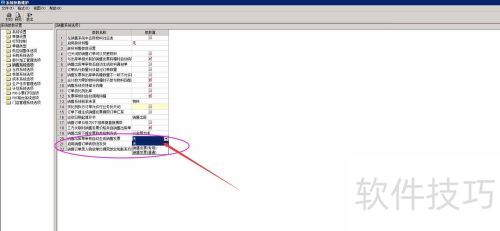账务处理中,不同业务需求会导致不同的处理方式。应收会计希望销售出库时自动生成销售发票以提高效率,形成应收,具体该如何操作?
1、 打开财务软件,进入主页面。
2、 软件打开方法:一、通过电脑搜索,找到后双击开启;二、使用桌面快捷方式,双击即可启动。
3、 见下图:
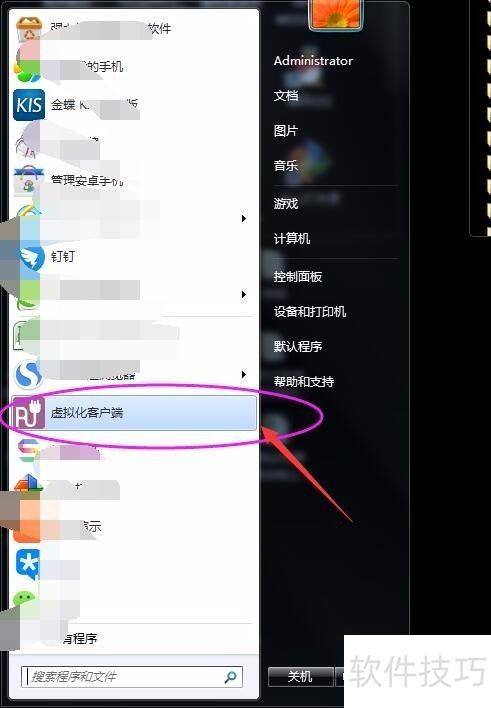
4、 打开财务软件,设置自动生成销售发票功能,按以下步骤操作即可完成。
5、 首先,进入系统设置。
6、 注意:系统设置位于主控台模块的第十项。请仔细查找,确保正确操作。
7、 见下图:
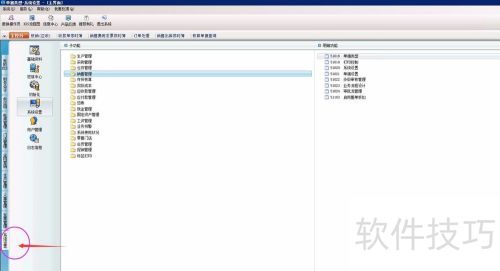
8、 打开财务软件,设置自动生成销售发票功能,按照以下步骤操作:
9、 接着进行系统配置
10、 注意:系统设置位于系统设置模块的第四项。
11、 见下图:
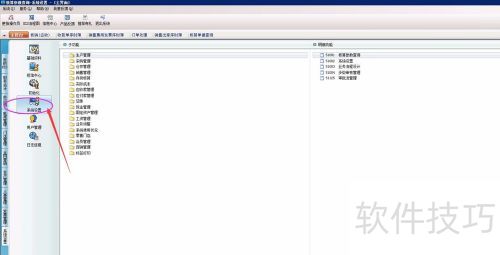
12、 打开财务软件,设置自动生成销售发票,按以下步骤操作:
13、 第三步:进行销售管理
14、 子功能销售管理位于系统设置模块的第四项,请注意其位置。
15、 见下图:
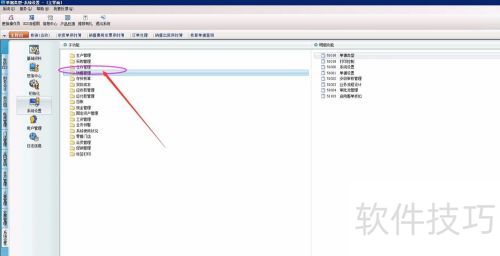
16、 打开财务软件,设置自动生成销售发票,按以下步骤操作:
17、 第四步:配置51021单据设置
18、 51021单据设置位于销售管理子模块的第四项。该子模块包含多项明细功能,具体如下:a. 51018单据类型;b. 51019打印控制;c. 51020系统设置;d. 51021单据设置;e. 51022多级审核管理等。请根据实际需求定位相关功能选项,确保操作准确无误。
19、 见下图:
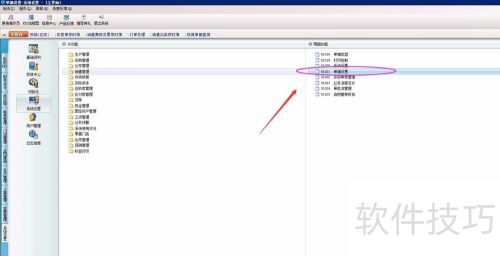
20、 打开财务软件,设置自动生成销售发票功能,按照以下步骤操作:
21、 第五步:选择销售系统选项
22、 注意:销售系统选项位于新页面系统参数维护的第八项。
23、 见下图:
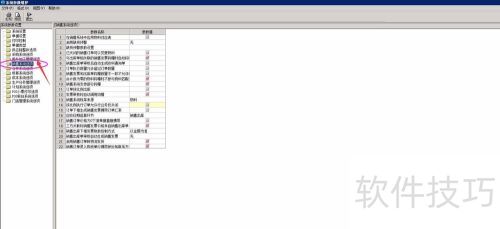
24、 打开财务软件,设置自动生成销售发票功能,按照以下步骤操作:
25、 第六步:审核销售出库单后,系统自动生成销售发票。
26、 销售出库单审核后自动生成销售发票位于销售系统选项的第20项,包含多个子选项:a.无;b.专用销售发票;c.普通销售发票等,请根据需要选择合适类型。
27、 见下图: